Para tener una buena experiencia de compra online, es importante para el cliente saber en qué instancia se encuentra su pedido. Por eso, además de recibir actualizaciones del pedido en cada etapa de la compra por email, tu cliente también puede seguir el estado de su compra directamente en la página de seguimiento o finalización de compra de tu tienda.
Tu cliente puede acceder a esta página en cualquier momento, va a recibir el link para ingresar a ella en las notificaciones de email, y además también se la podés enviar para que la pueda consultar cuando quiera. Allí podrá ver en una sola página cuándo se confirma la orden, el pago, el empaquetado y el envío
En este tutorial te contamos las distintas formas en las que tu cliente puede acceder a esta página con toda la información de su pedido. Haciendo clic, vas a poder ver la información sobre cada una.
Al finalizar la compra
Una vez que tu cliente termina todo el proceso de compra, después de completar el checkout en tu tienda y hacer el pago en la pasarela de pago, va a ver la página de confirmación con el estado del pedido.
Te mostramos un ejemplo:
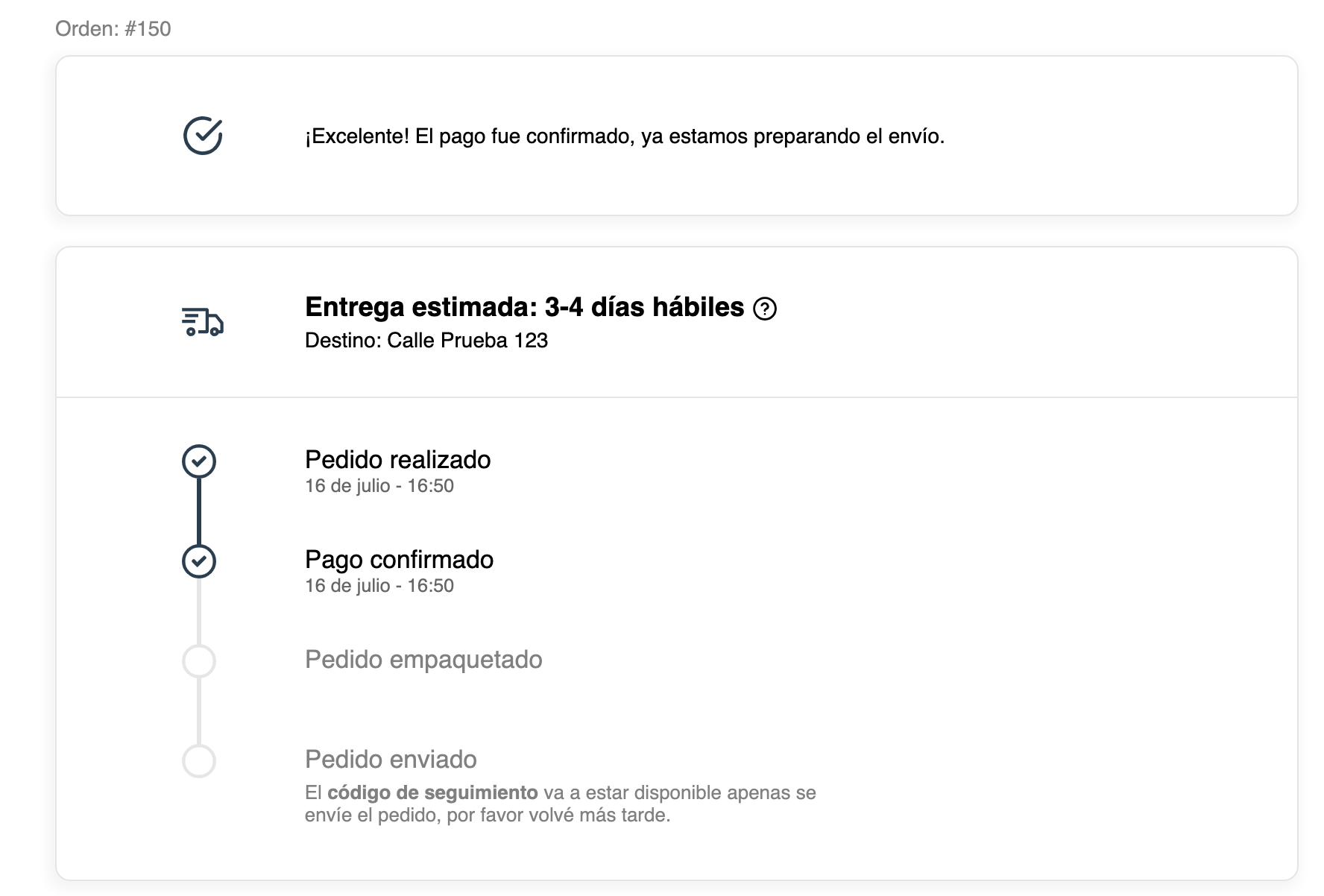
Además, si tu cliente eligió un medio de envío, ni bien se confirma el pago, se va a mostrar el tiempo estimado de entrega, que es el mismo que veía tu cliente en el proceso de compra.
En caso de que el pago se realice en efectivo, transferencia, o cupón de pago días después de la confirmación de la compra, el cálculo de la fecha estimada de entrega se actualizará automáticamente para mostrar la nueva fecha.
Adicionalmente, en la página de seguimiento tu cliente también puede ver un resumen de su compra y algunas indicaciones adicionales:
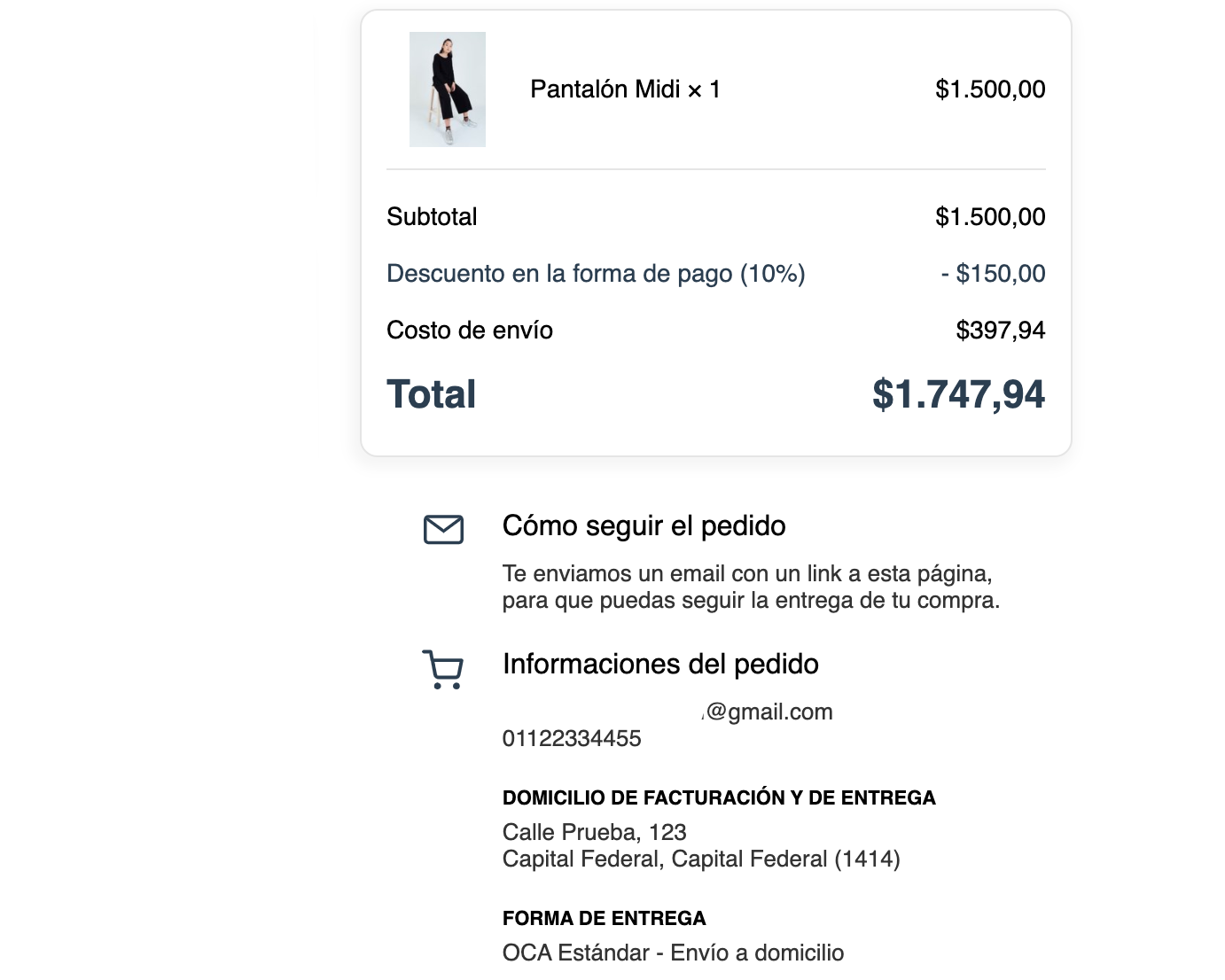
Por otro lado, si tu cliente eligió como forma de entrega una aplicación de envíos con esta funcionalidad, también se va a mostrar el detalle del seguimiento del envío en esta página junto con el código de seguimiento:
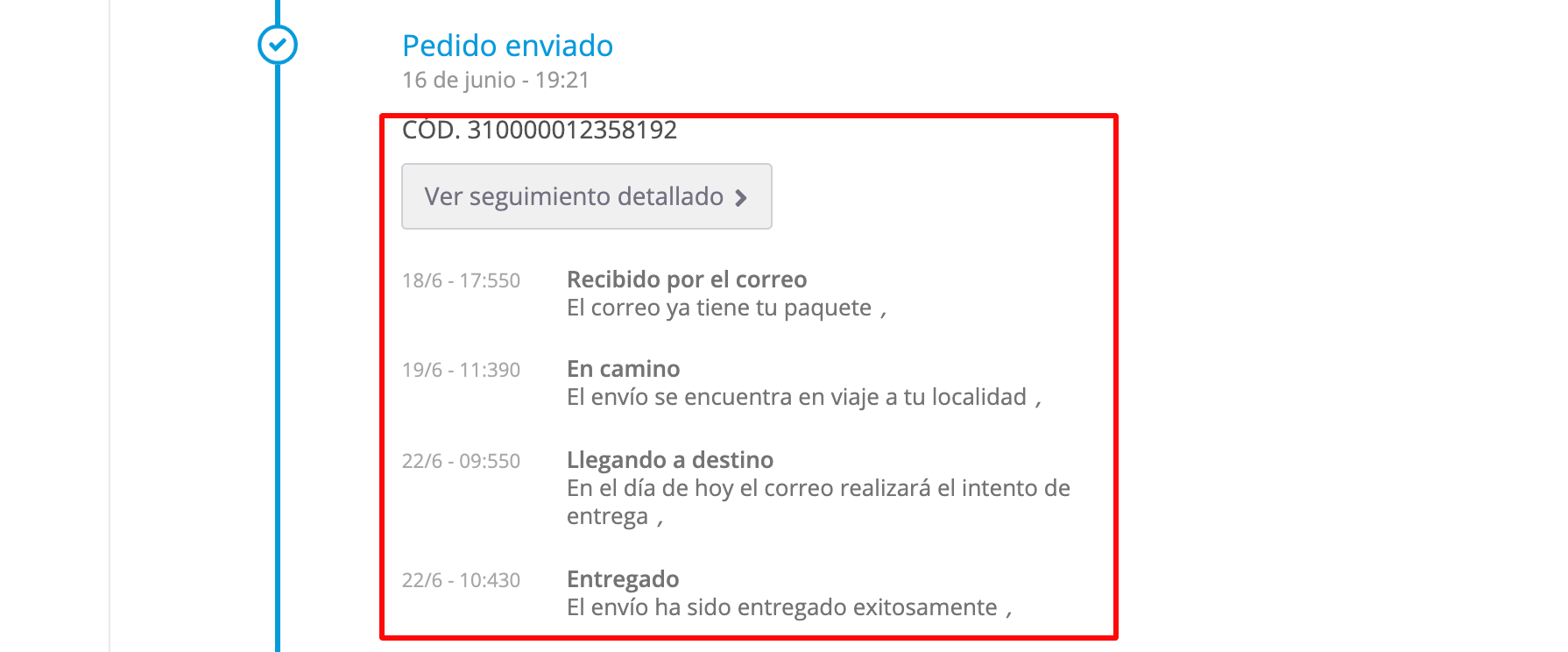
Ingresando a su cuenta en tu tienda
Si tu cliente tiene una cuenta activa en tu tienda, puede acceder a esta misma página en cualquier momento, sin necesidad de guardarla.
Iniciando sesión, y luego desde el botón "Mi cuenta" en tu tienda, tu cliente puede ver la lista de órdenes generadas. En caso de que falte algún paso, se lo va a indicar, y al hacer clic, lo va a llevar a la página de estado del pedido.
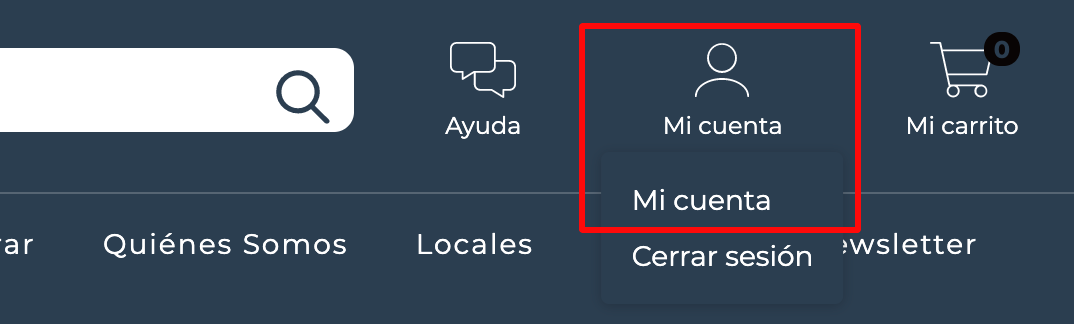
Para seguir el estado del pedido, solo es necesario hacer clic en "Seguí tu orden":
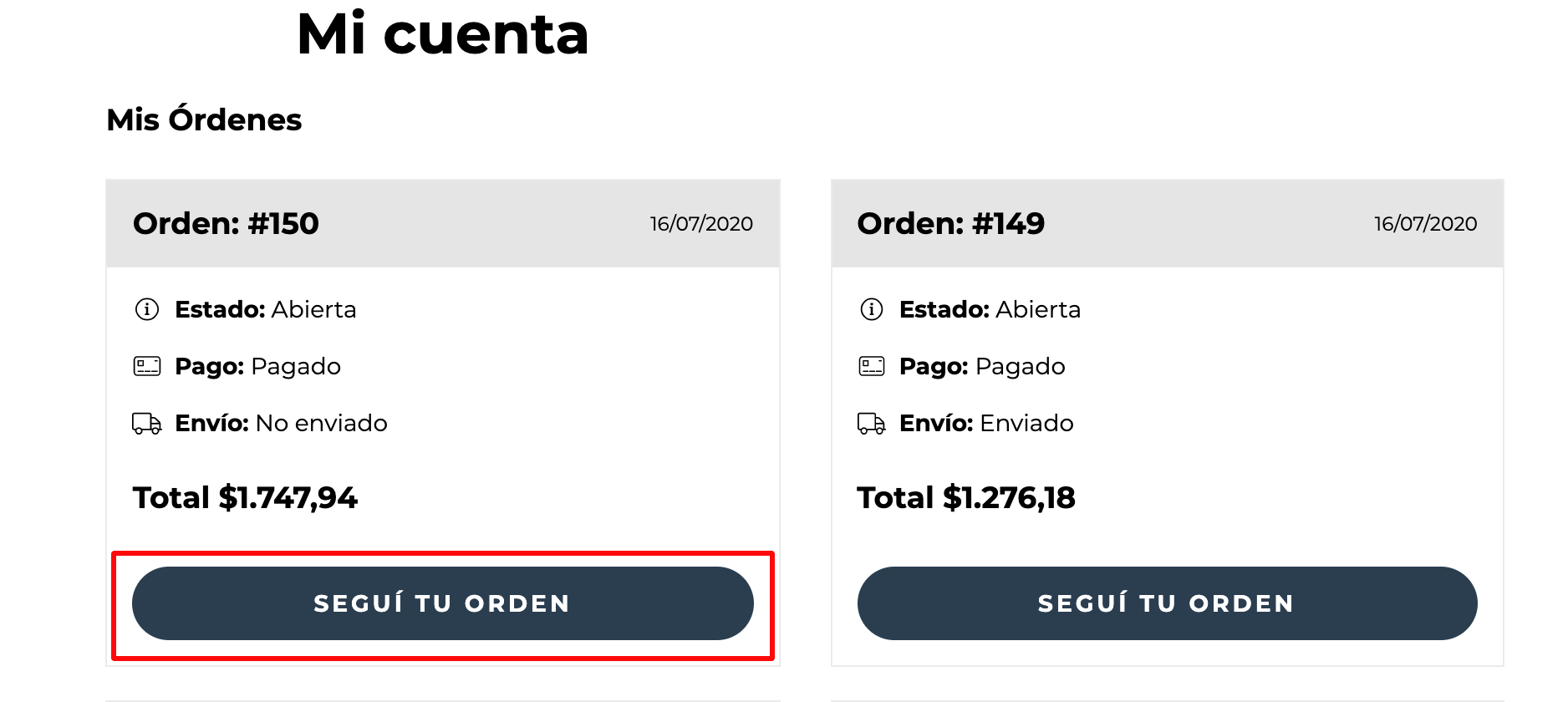
Automáticamente, se abrirá una nueva pestaña en el navegador que dirige directamente a la página de seguimiento de la compra.
Si el pago aún no fue hecho, el botón va a indicar "Realizar el pago".
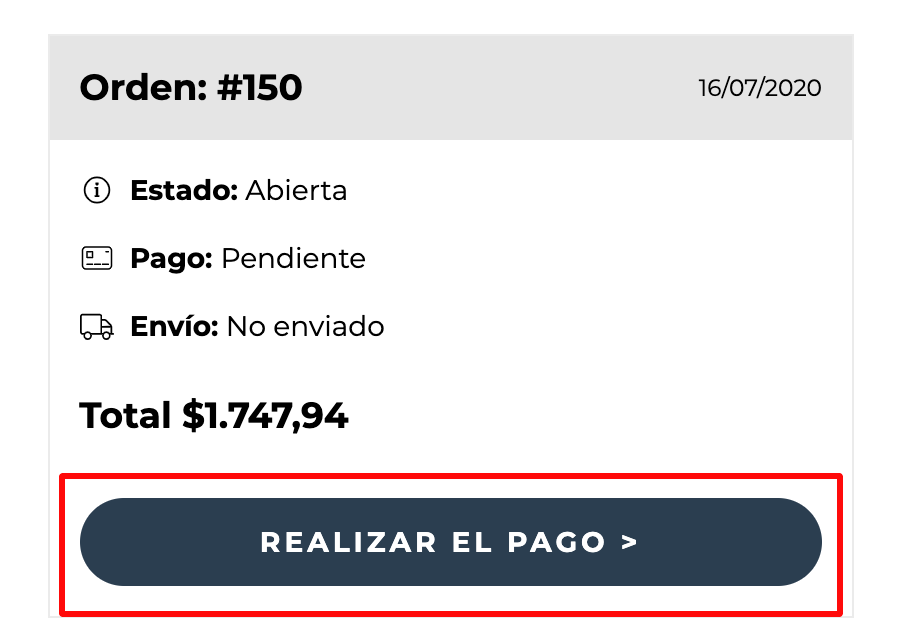
En las notificaciones por email
Tu cliente va a recibir notificaciones de la orden cuando se confirma la compra, cuando se acredita el pago, cuando se realiza el envío, o en caso de cancelación, a través de email. En estas notificaciones, también se va a incluir el link a la página de seguimiento, para que la pueda chequear cuando quiera.
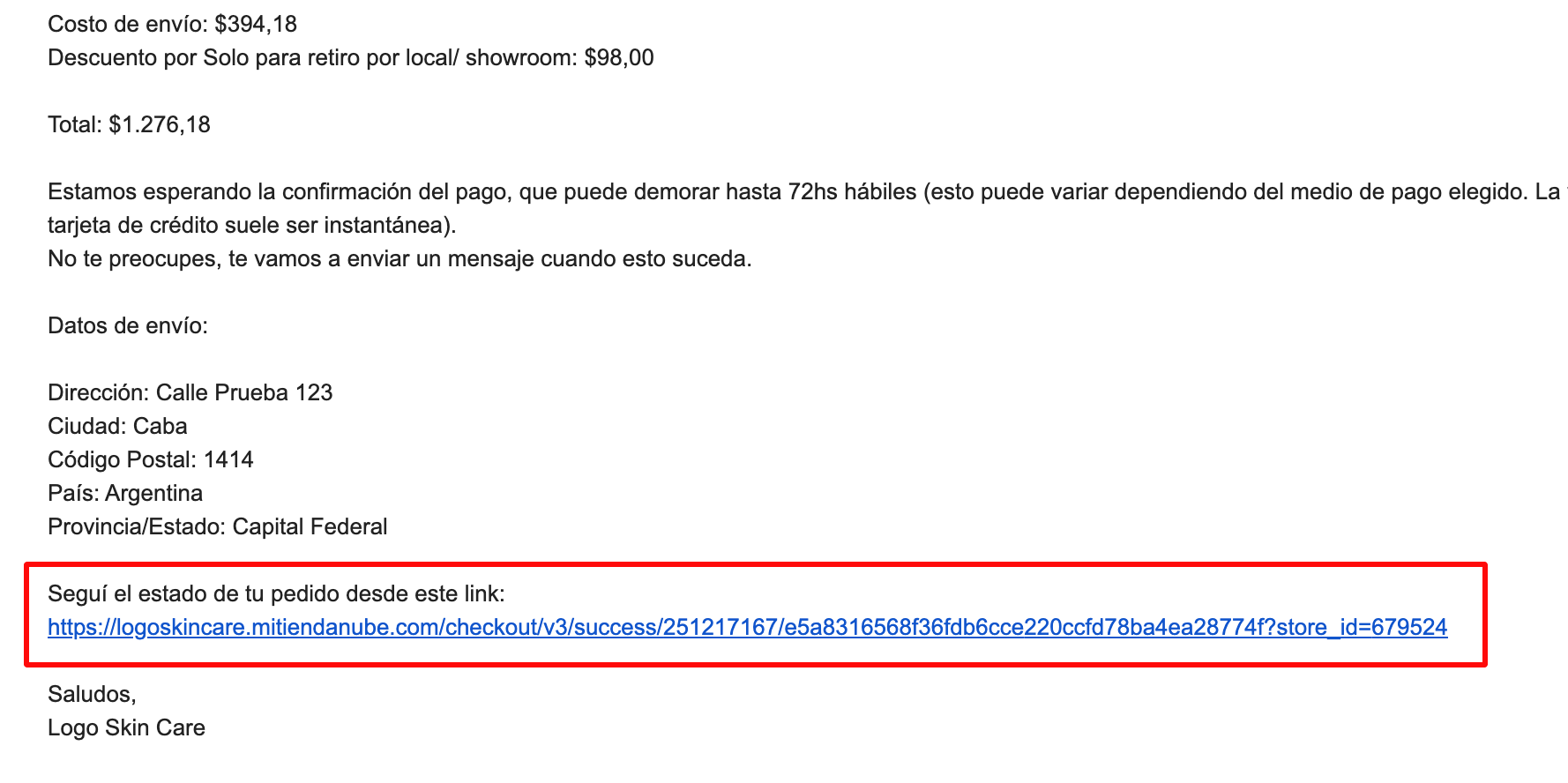
Info
Podés conocer más sobre las notificaciones automáticas que reciben tus clientes en nuestro tutorial: ¿Cuáles son los emails automáticos que se envían a mi cliente?.
Compartiéndole el link
En caso de que tu cliente no haya visto el email o no sepa cómo acceder a la página de estado de su orden, vos podés compartirle el link muy fácilmente. Estos son los pasos a seguir para esto:
1. Ingresar a la orden en el administrador de tu tienda desde "Ventas > Lista de ventas", haciendo clic en el número de orden correspondiente.

2. En la sección de "Página de seguimiento" en la parte inferior derecha, hacer clic en "Copiar link".
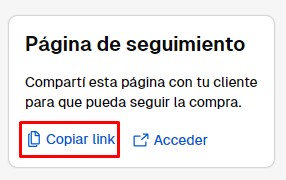
Warning
También tenés la opción "Acceder" en caso de que quieras vos quieras ingresar directamente a la página de seguimiento de esa orden en particular.
3. Al hacer clic en "Copiar link", automáticamente quedará copiado y podrás pegarlo en un email, una conversación de WhatsApp o Instagram, o a través del medio de contacto en el cual estés hablando con tu cliente. Así, va a poder acceder a la página de seguimiento de su orden.
Info
Para conocer más sobre la experiencia de compra de tus clientes en Tiendanube en: ¿Cómo es el proceso de compra para mi cliente?.



























